Windows 11 是微軟該系列的最新版本,可能是最先進的。隨後,大多數目前運行上一次迭代的人都想升級。但是,一些用戶報告說 Windows 11 下載被卡住了。
下載可能會停留在 0%、99% 甚至 100%,或者可能是不同的值。雖然當它更接近最後兩個時,用戶會花費數小時等待它完成,希望它會完成,但下載沒有進展。
因此,我們決定將本文專門用於幫助在升級到最新版本時面臨 Windows 11 下載卡住問題的用戶。
為什麼 Windows 11 下載卡住了?
當您下載和安裝最新版本的作業系統時,某些後台服務必須正在執行。
除此之外,您必須有一個有效的 Internet 連線。大多數情況下,網路問題導致 Windows 11 下載卡在 99% 或 100%。這是因為下載進展順利,直到連線中斷。
此外,已知某些週邊設備、驅動程式和應用程式會與升級過程發生衝突。在以下部分中,我們分別處理了每個問題,並列出了解決 Windows 11 下載卡住問題的最佳解決方案。
如果 Windows 11 下載卡在 99% 或 100%,我該怎麼辦?
1.檢視網路連線
主要原因之一,通常被忽視,是網路連線問題。比方說,您將 Windows 11 更新下載並進行了一段時間,但隨後網路遺失了。
在這種情況下,看起來好像 Windows 11 下載卡住了,而實際問題出在網路上。因此,請確保連線已啟動並正在運作。
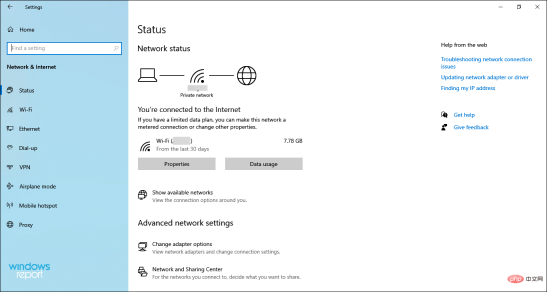
如果您遇到網路問題,請查看本教學進行修復。或者,如果它是緩慢的網路速度,這裡是在 Windows 11 中提高它的方法。
2.斷開不必要的周邊設備
如果您有多個週邊設備連接到計算機,請斷開非關鍵週邊設備。眾所周知,其中許多與更新衝突,並且不允許它通過。
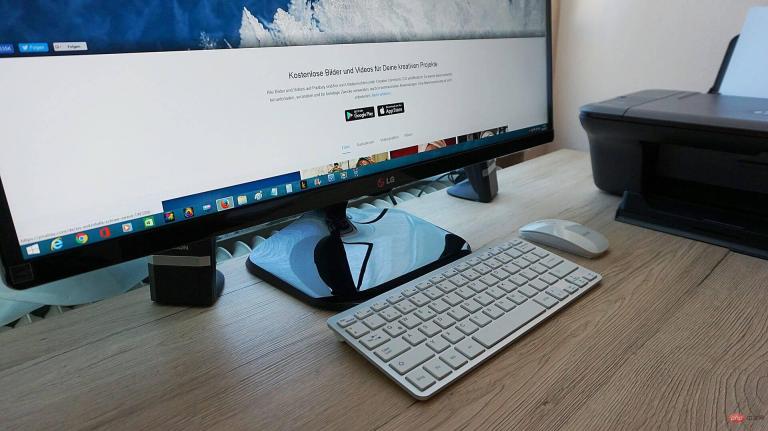
在這裡,您所要做的就是移除印表機、揚聲器、麥克風和其他此類設備,而只留下鍵盤、滑鼠和顯示器等基本設備。
完成後,重新啟動計算機,並檢查 Windows 11 下載卡住問題是否已消除。
3. 執行Windows 更新疑難排解
- 按Windows I啟動設定應用程序,然後按一下更新和安全。

- 從左邊的導覽窗格中選擇疑難排解標籤。

- 點選其他疑難解答。

- 接下來,按一下Windows 更新條目。

- 最後,點擊執行疑難排解按鈕以識別和修復Windows Update的問題。

- 選擇適當的回應並按照螢幕上的指示完成故障排除程序。
Microsoft 提供了幾個內建的疑難排解程式來自動診斷和修復系統問題。建議您在遇到問題時執行相關的疑難排解程式。在這種情況下,您也有一個,就是 Windows 更新。
執行疑難排解後,檢查 Windows 11 下載卡住問題是否已修復。
4.暫停更新,然後重試
- 按Windows I啟動設定應用程序,然後從此處列出的選項中單擊更新與安全性。

- 接下來,點選右邊的暫停更新 7 天。

- 重新啟動計算機,再次導航到更新和安全性設置,然後按一下恢復更新。

- 完成後,按一下Check for updates,然後查看 Windows 11 下載是否正在進行且沒有卡住。

5.重啟BITS和Windows Update服務
- #按Windows R啟動運行命令,在文本在欄位中輸入services.msc,然後按一下確定或點擊Enter啟動服務應用程式。

- 現在,找到後台智慧傳輸服務 (BITS),右鍵點擊它,然後從上下文選單中選擇停止。

- 同樣,右鍵點選Windows 更新服務,然後從上下文選單中選擇停止。

- 完成後,按Windows E啟動檔案總管,在頂部網址列輸入以下路徑,然後點選Enter:
<strong>C:\Windows\SoftwareDistribution</strong>
- 現在,按下Ctrl A選擇所有文件,右鍵單擊它們,然後從上下文選單中選擇刪除。 或者,您可以選擇檔案並按下Del鍵。選擇適當的回應,以防彈出確認提示。

- 刪除檔案後,導航到服務應用程序,右鍵單擊後台智慧傳輸服務,然後從上下文選單中選擇開始。

- 最後,右鍵點選Windows Update服務,然後從上下文選單中選擇開始。

- 現在,檢查您是否可以從 Windows Update 下載最新版本。
BITS 服務在背景使用空閒的網路頻寬下載文件,Windows 更新依賴它進行下載。如果這兩個服務中的任何一個遇到了錯誤,那麼您在升級到 Windows 11 時可能會遇到問題。
另一方面,Software Distribution 資料夾是暫時儲存更新或升級作業系統的關鍵檔案的位置,直到流程完成。如果此處的任何文件已損壞,您可能會遇到更新問題。
重新啟用 BITS(後台智慧傳輸服務)和 Windows 更新服務並清除軟體分發資料夾後,下次嘗試 Windows 11 下載不應再卡住。
6.卸載有衝突的驅動程式
- 按Windows R啟動運行指令,在文字欄位中輸入devmgmt.msc,然後按一下確定啟動裝置管理員。

- 現在,找到有問題的類別並雙擊它以查看其下的裝置。

- 以滑鼠右鍵按一下導致 Windows 11 升級卡住的設備,然後從上下文功能表中選擇卸載設備。

- 勾選刪除此裝置的驅動程式軟體複選框,然後按一下解除安裝。

已知有許多裝置與升級過程發生衝突,並可能導致 Windows 11 下載卡在 99% 的問題。經過幾個論壇後,我們能夠辨識出科勝訊音頻設備。
按照上面列出的步驟檢查您是否擁有它,然後卸載裝置及其驅動程式。此外,如果您遇到其他衝突設備,也請卸載它們。
7.刪除不相容的應用程式
- 按Windows R啟動執行指令,在文字欄位中鍵入 appwiz.cpl,然後按一下確定或點選Enter啟動程式和功能視窗。

- 現在,選擇有衝突的程序,然後按一下卸載。

- 在彈出的UAC(使用者帳戶控制)提示中點選是。

- 同樣,也卸載其他有衝突的應用程式。
有些程式與Windows 11不相容,可能會與升級過程發生衝突,導致它卡在一定的百分比。
儘管大多數早期不相容的應用程式已經發布了更新並且現在可以在 Windows 11 上正常運行,但有些仍然存在問題。因此,我們無法在此處列出它們,因為在您閱讀本文時,它們可能已經進行了更改並且可能相容。
當您面臨 Windows 11 下載卡在 100% 時,只需檢查不相容的應用程序,然後將其卸載。
8. 使用可啟動 USB 安裝 Windows 11
如果上面列出的方法都無效,您始終可以使用可啟動 USB 安裝 Windows 11。這個過程相當簡單,儘管對於初學者來說可能看起來很複雜。
但是,我們先前連結的專用教程具有逐步過程,可以幫助那些不那麼精通技術的人。
上述修復應該可以幫助您度過了 Windows 11 下載卡住階段,並升級了系統。但是,如果電腦不相容怎麼辦?檢查以下部分以找出答案。
如何確定我的電腦是否可以執行 Windows 11?
- 下載 Windows PC Health Check 應用程序,然後雙擊該檔案以啟動設定。
- 勾選我接受許可協議中的條款複選框,然後點擊底部的安裝。

- 接下來,選擇Open Windows PC Health Check並點選Finish。

- 當應用程式啟動時,按一下立即檢查按鈕。

- 掃描完成後,將列出其結果。

如果您一直計劃升級到最新版本,但在檢查 Windows 10 中的更新時未列出,則可能是您的電腦不符合Windows 11 的系統需求。
微軟發布了Windows PC Health Check 應用程序,它會運行掃描並識別您的系統是否與 Windows 11 相容。如果不相容,它會告訴您哪些要求未滿足。
在上述情況下,我們發現我們的 PC 與 Windows 11 相容,我們可以透過 Windows 更新下載並安裝它。
但有幾位用戶報告說,雖然他們的系統符合最低要求,但他們無法在 Windows Update 中找到安裝 Windows 11 的選項。
如果您的 PC 不相容,請不要失去希望!您仍然可以安裝最新版本,但需要對電腦進行某些變更。閱讀下一部分以找出答案。
以上是你下載Windows 11遇到問題了嗎?以下是你應該採取的步驟。的詳細內容。更多資訊請關注PHP中文網其他相關文章!

熱AI工具

Undresser.AI Undress
人工智慧驅動的應用程序,用於創建逼真的裸體照片

AI Clothes Remover
用於從照片中去除衣服的線上人工智慧工具。

Undress AI Tool
免費脫衣圖片

Clothoff.io
AI脫衣器

Video Face Swap
使用我們完全免費的人工智慧換臉工具,輕鬆在任何影片中換臉!

熱門文章

熱工具

SublimeText3 英文版
推薦:為Win版本,支援程式碼提示!

記事本++7.3.1
好用且免費的程式碼編輯器

SublimeText3漢化版
中文版,非常好用

mPDF
mPDF是一個PHP庫,可以從UTF-8編碼的HTML產生PDF檔案。原作者Ian Back編寫mPDF以從他的網站上「即時」輸出PDF文件,並處理不同的語言。與原始腳本如HTML2FPDF相比,它的速度較慢,並且在使用Unicode字體時產生的檔案較大,但支援CSS樣式等,並進行了大量增強。支援幾乎所有語言,包括RTL(阿拉伯語和希伯來語)和CJK(中日韓)。支援嵌套的區塊級元素(如P、DIV),

禪工作室 13.0.1
強大的PHP整合開發環境
































